VMware14添加win7虚拟机
1、下载VMware14软件
链接: https://pan.baidu.com/s/1jIPAKFc 密码: e4ra
2、下载完成后,解压,双击这个文件安装,安装的过程就不多说了,最后一步有个许可认证,点击就行,会自动添加上密钥
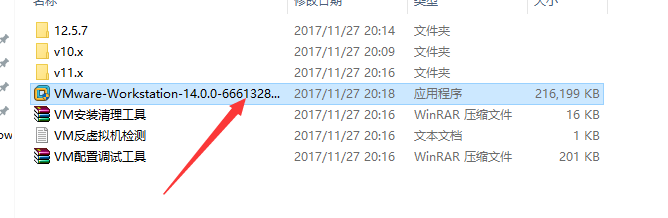
3、安装之后打开虚拟机,文件->新建虚拟机

4、选择win7镜像的路径
链接: https://pan.baidu.com/s/1miN4Ujm 密码: 7cer
不好用的话,可以去msdn下载镜像
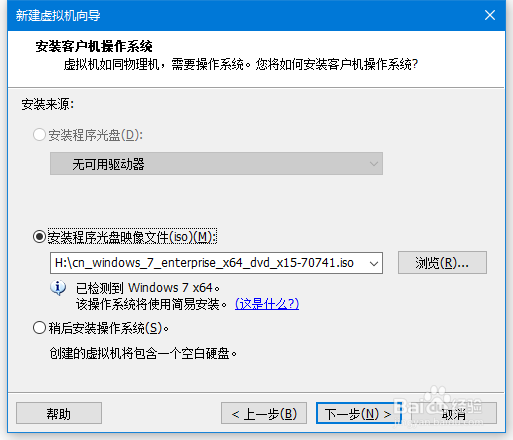
5、设置你的win7的属性,产品密钥百度一个即可,我提供几个
GPRG6-H3WBB-WJK6G-XX2C7-QGWQ9
MM7DF-G8XWM-J2VRG-4M3C4-GR27X
C43GM-DWWV8-V6MGY-G834Y-Y8QH3
MVYTY-QP8R7-6G6WG-87MGT-CRH2P
RGQ3V-MCMTC-6HP8R-98CDK-VP3FM
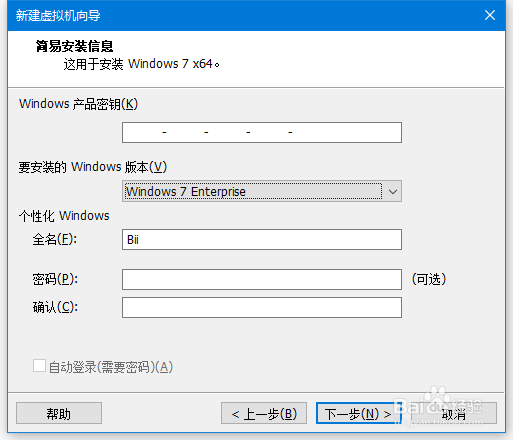
6、win7的安装路径,最好装到空间较大的盘符

7、剩下的就下一步就ok
8、如果大家安装小编的方法安装成功,请记得点赞啊,谢谢啦。
声明:本网站引用、摘录或转载内容仅供网站访问者交流或参考,不代表本站立场,如存在版权或非法内容,请联系站长删除,联系邮箱:site.kefu@qq.com。
阅读量:125
阅读量:64
阅读量:83
阅读量:60
阅读量:146